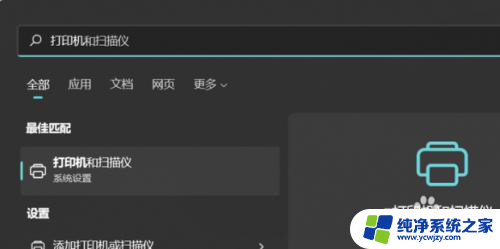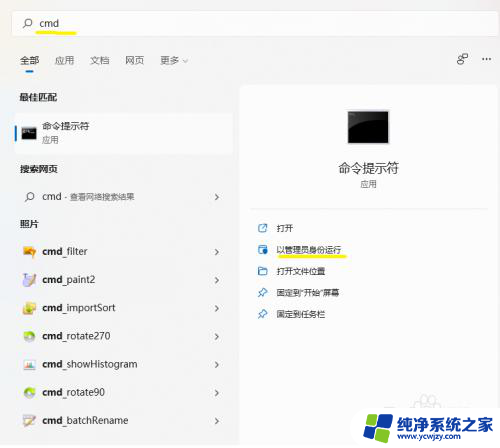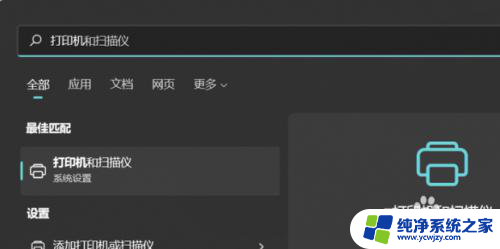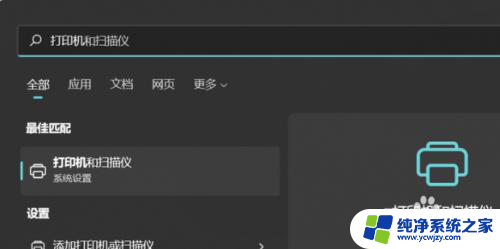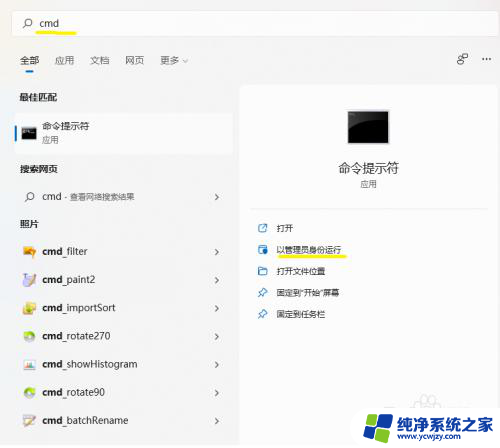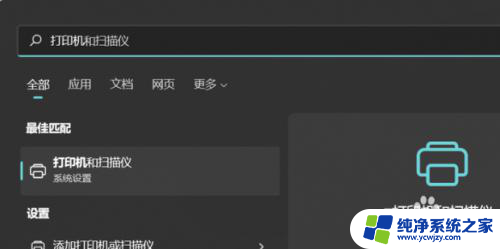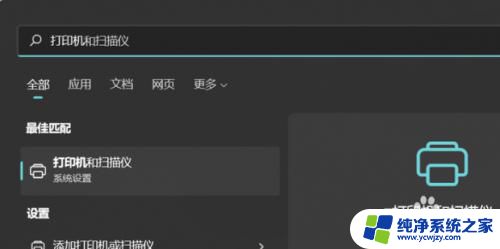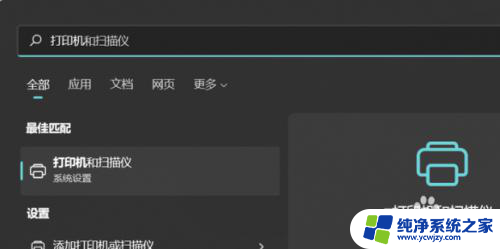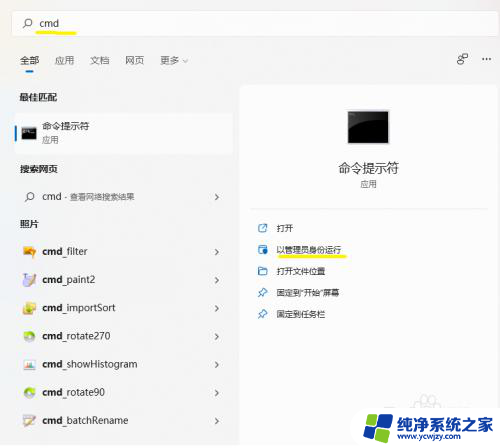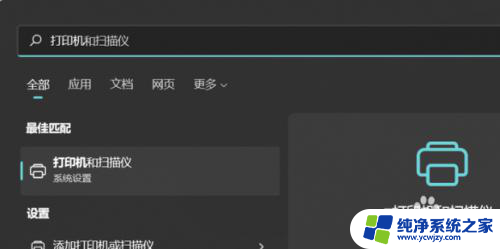家庭版win11打印机共享不了 Windows11家庭版共享打印机步骤
更新时间:2024-02-22 12:46:28作者:yang
随着Windows 11家庭版的推出,许多用户发现在共享打印机方面遇到了一些问题,相比于其他版本,家庭版似乎无法轻松地实现打印机的共享功能。在这篇文章中我们将探讨Windows 11家庭版共享打印机的步骤以及解决这一问题的方法。无论是家庭环境还是小型办公室,共享打印机都是提高工作效率的重要工具,因此解决这个问题对于许多用户来说至关重要。让我们一起来看看如何在Windows 11家庭版中实现打印机的共享功能。
操作方法:
1. 搜索CMD并以管理员权限运行;
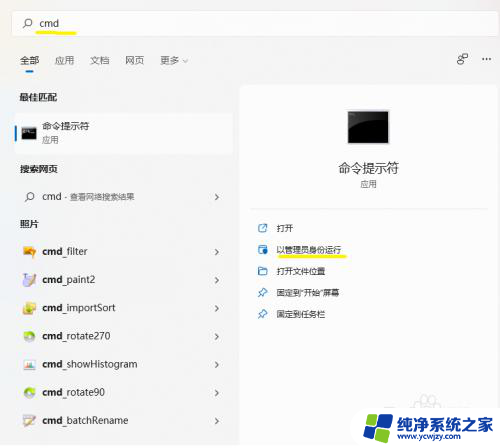
2.输入 net user, 查看所有用户 ;
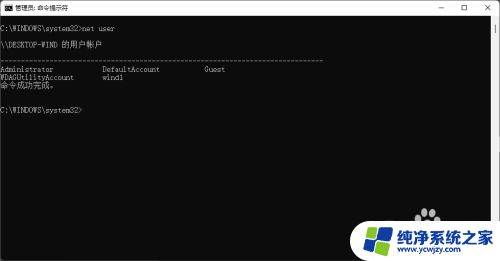
3.检查guest用户属性:net user guest
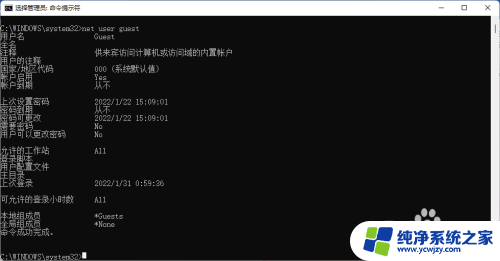
4.启用guest用户: net user guest /active:yes
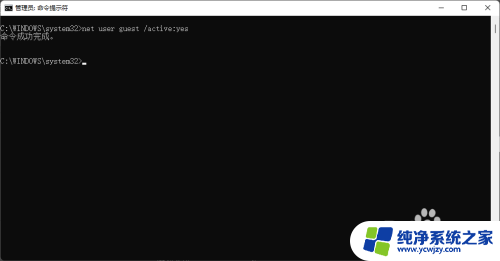
以上是关于家庭版win11无法共享打印机的全部内容,如果您遇到相同问题,可以参考本文中介绍的步骤进行修复,希望对大家有所帮助。